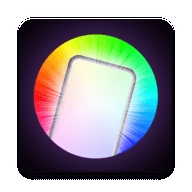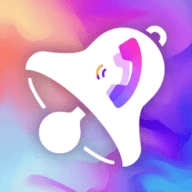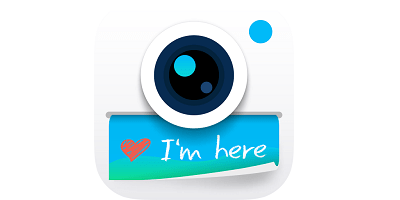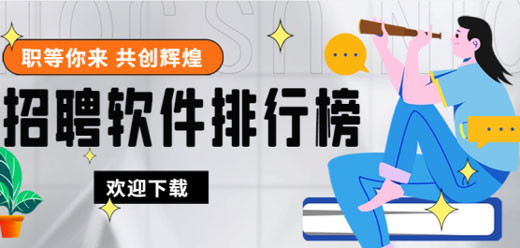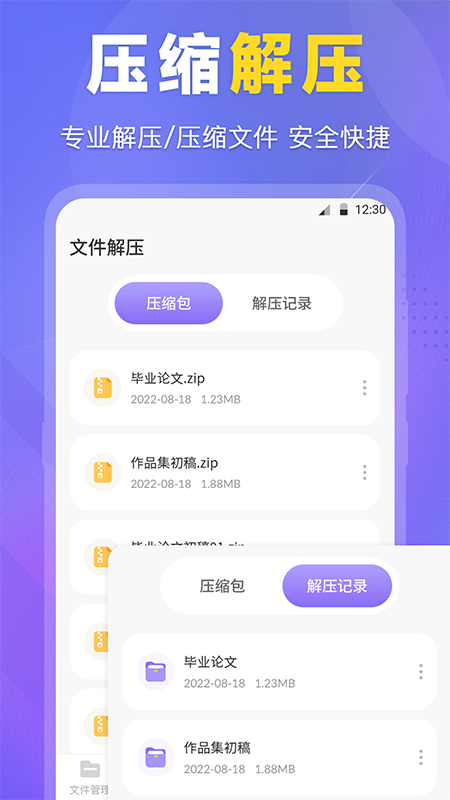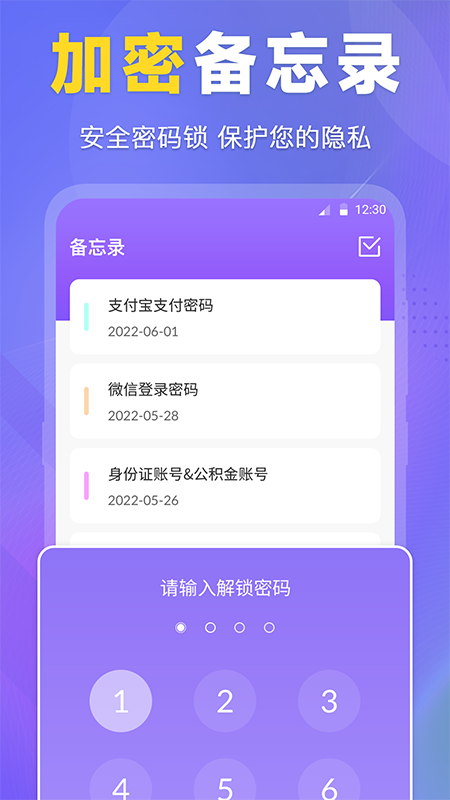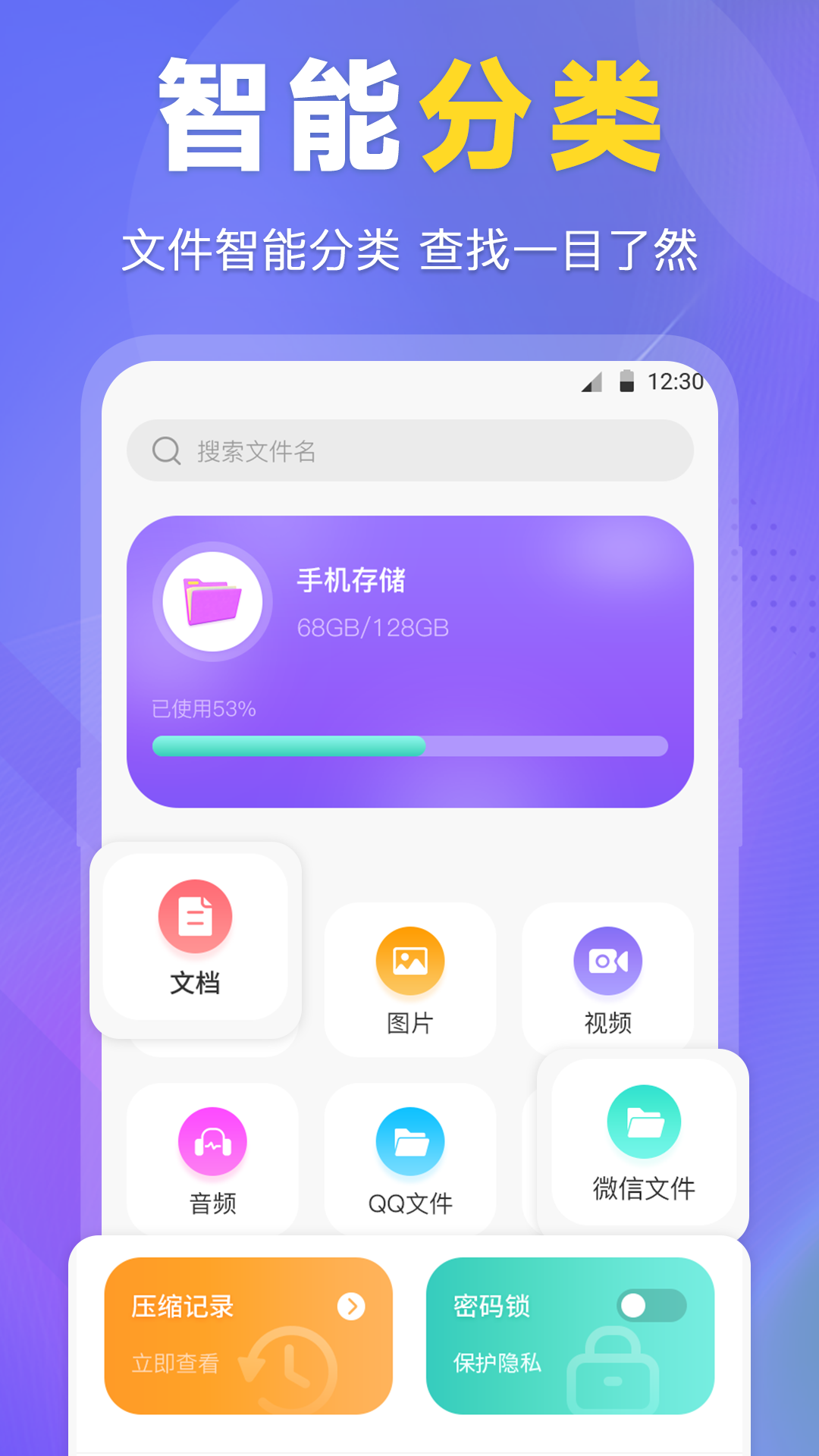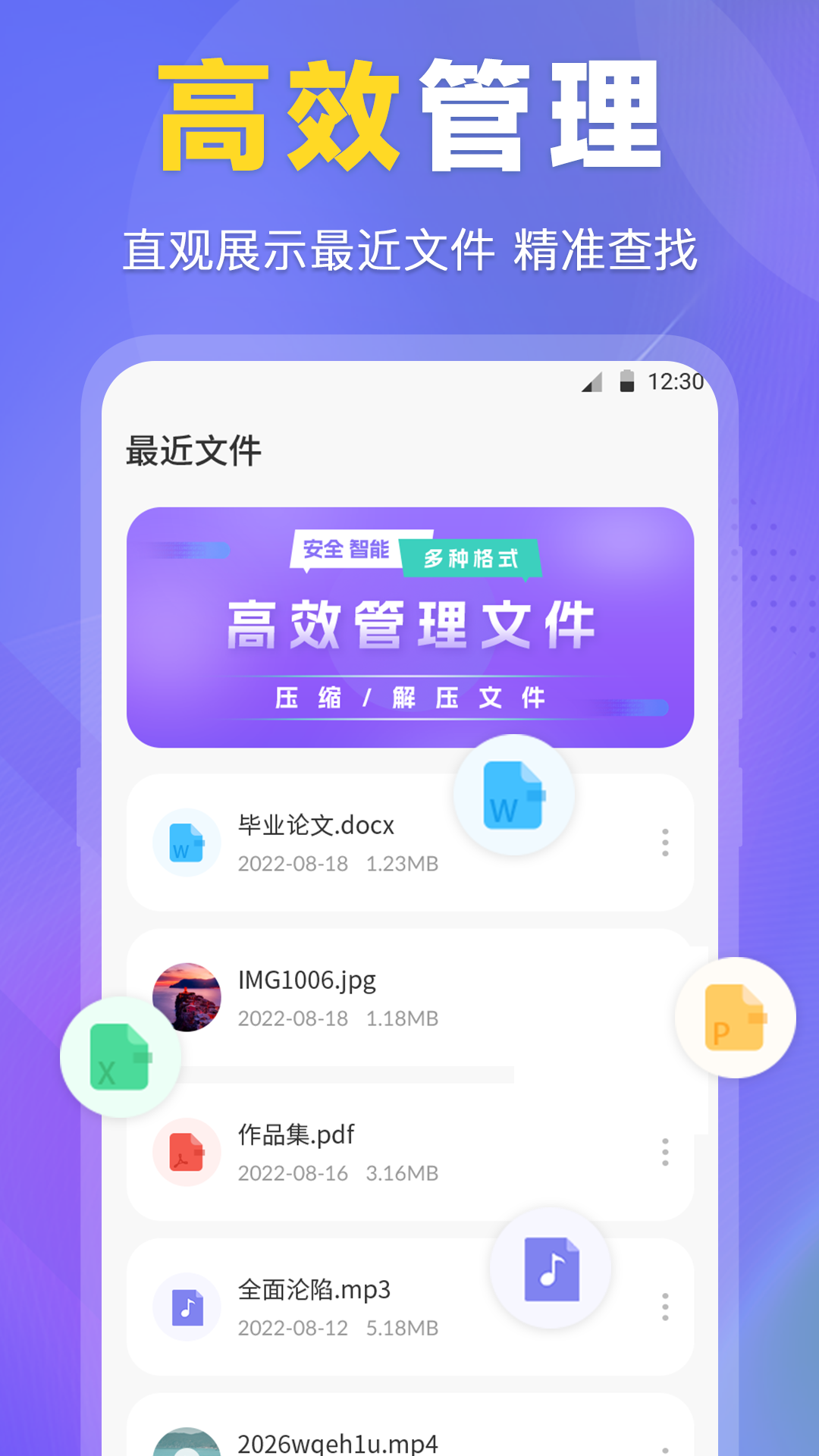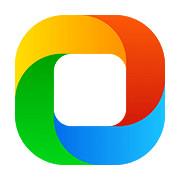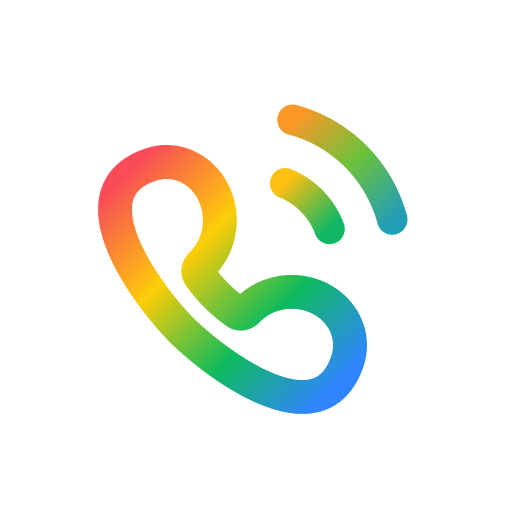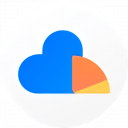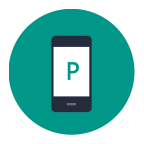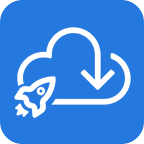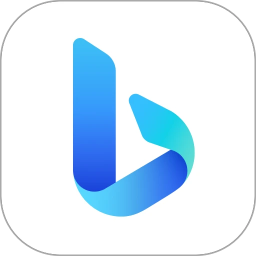类似软件
-

-

re文件管理器免root版本 系统工具 / 3.09MB
-

-
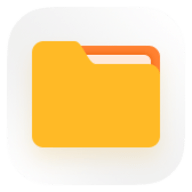
小米文件管理器国际版 系统工具 / 29.79MB
-

专题推荐
详情介绍
ES文件管理器官方新版本的功能十分强大,您可以在这里找到很多有效的文件管理服务,体验更多便捷的手机操作。该软件页面简约干净,功能完善,不仅可以管理手机本地文件,还可以帮助用户实时监测手机文件信息,非常的好用。app内置强大的文本编辑器,您可以根据自身需求去使用哦。
es文件管理器app回收站的文件怎么恢复
1、打开es文件管理器app,点击打开全部工具选择回收站功能,请注意如果是删除了系统文件是不支持恢复的
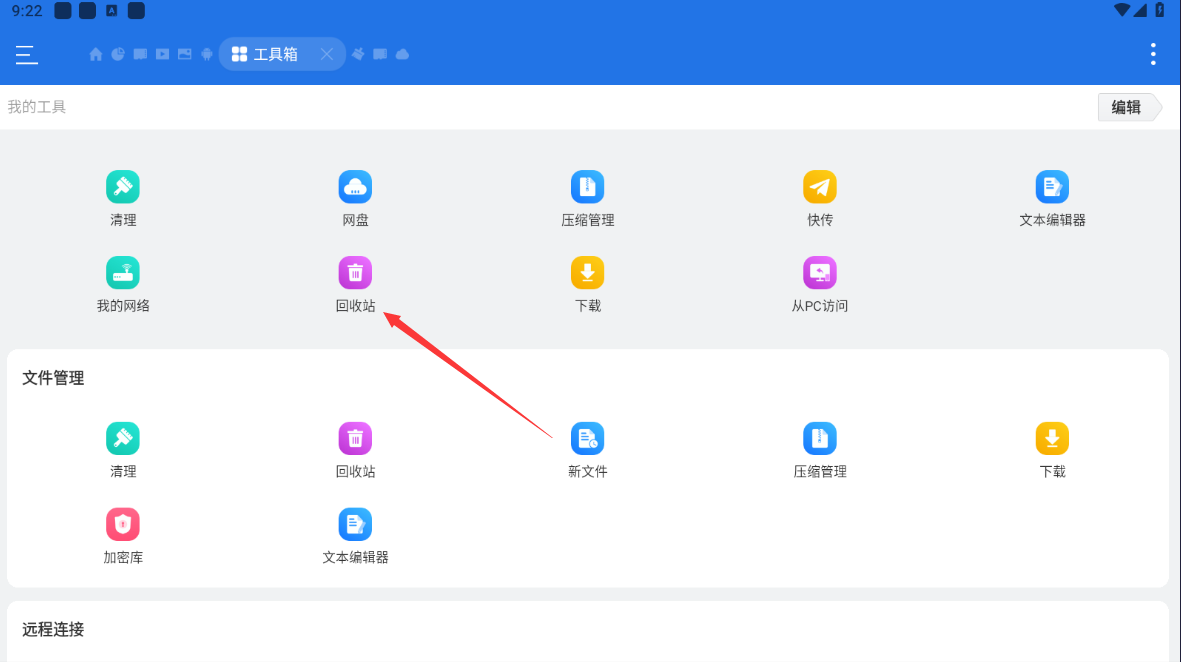
2、长按需要恢复的文件,并点击下方的恢复即可
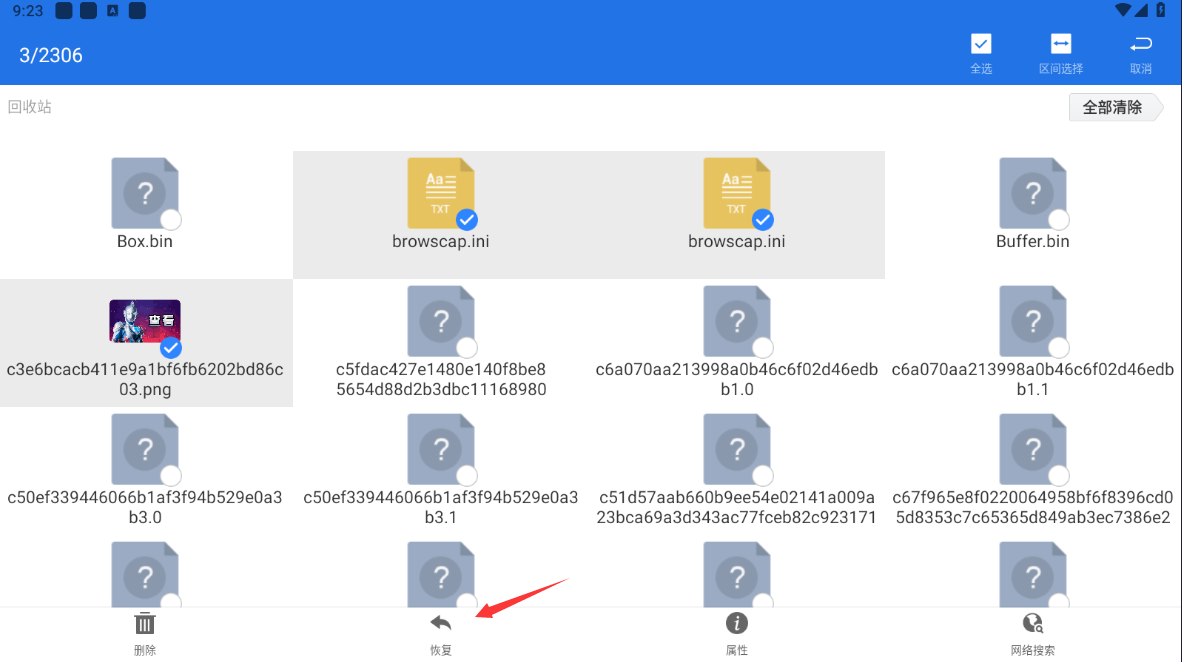
软件功能
1、快捷工具栏:支持所有文件操作
2、本地/网络管理:管理手机及局域网计算机上的文件
3、本地/网络搜索:在本地和网络中搜索和查看文件
4、应用管理:轻松安装/卸载/备份应用程序
5、压缩/解压:文件压缩或解压支持ZIP和RAR
6、轻松操作/查看:支持文件多选操作,缩略图显示和多种视图模式
7、完善的流媒体功能:支持直接播放网络设备上的音乐和电影
8、蓝牙支持:通过蓝牙浏览/操作其他设备中的文件
9、支持网盘绑定:可以免费链接你的网络存储空间(支持包括:Dropbox, Box.net, Sugarsync, Google Drive, OneDrive(SkyDrive), Amazon S3, Yandex等)
软件优势
1、本地文件管理-看文件、找文件
2、可按照图片、音乐、视频、应用等分类查看文件、高效便捷
3、云端文件管理-支持多网盘登录
4、支持同时管理多个网盘,让本地和云端的文件互传更简单、快捷
5、支持多端设备-Android/iOS/TV
6、能够支持在多种设备上安装,方便管理文
链接电脑方法
1、打开我的电脑,找到要共享的硬盘,如E盘
2、右击E盘、点击属性-共享-高级共享 - 共享此文件夹 - 确定
3、然后打开ES管理器,找到局域网页面,点扫描,就会发现我的电脑
4、点一下电脑图标,会弹出登陆界面,用户名是电脑用户名,密码是开机密码,若开机没有密码,可不填!
5、输入用户名和密码后,在记住密码上打勾,点确定!
6、接下来就可以看到自己的硬盘了!
7、到这里,教程就结束了,您的手机已经和电脑进行了链接
更新日志
v4.1.418版本
性能优化;
软件截图